github 图片无法显示
问题:DNS无法解析外部图片的ip地址
解决:换DSN服务器+修改解析ip的host文件
1. 换阿里云的DNS服务器
-
设置DNS服务器地址
在控制面板中设置网络连接的属性
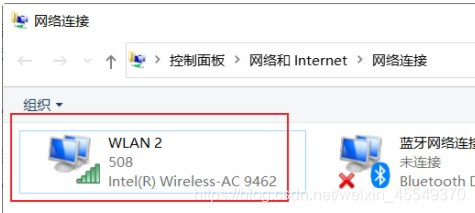



阿里云公共DNS服务器的ip地址为:223.5.5.5 和 223.6.6.6,依次填入首选和备选即可
-
修改hosts文件
- 获取图片域名
在打开的github页面上按 Ctrl + Shift + i , 弹出开发者工具窗口,点击右边的小箭头,选中无法显示的图片

可以看到图片资源的完整域名为raw.githubusercontent.com-
查询地址映射的ip
在 域名解析网站 https://www.ipaddress.com/ 上查询 raw.githubusercontent.com 映射的ip
(截止2021.8.4,ip可能有变动,请以最新查询信息为准)

可以发现该域名对应映射到4个ip上,挑最上面ip写到host文件中即可把解析到相同ip的域名也一起写到host文件中(原因待查)

-
修改hosts文件
win10系统里,hosts文件在
C:\Windows\System32\drivers\etc\hosts-
养成一个好习惯,修改重要文件先拷贝一份: host_backup
-
然后修改hosts文件属性,使普通用户可以修改文件
-
-
在hosts文件末尾加上域名解析内容

-
刷新原页面看是否解析图片成功

- 把hosts文件的修改权限再改回去
-
方法亲测,希望对大家有所帮助~